win10如何调整cpu性能为最佳 win10调整最佳cpu性能的步骤
更新时间:2021-03-18 16:38:24作者:huige
我们在win10系统中如果打开程序或者一些游戏无法获得流畅速度的话,可以通过调整cpu性能来来提高运行速度,那么win10如何调整cpu性能为最佳呢?很多小伙伴可能都不知道吧,为此,本文就给大家说说win10调整最佳cpu性能的步骤供大家参考吧,欢迎一起来看看吧。
具体步骤如下:
1、首先点击win10电脑左下角win图标,选择设置打开。
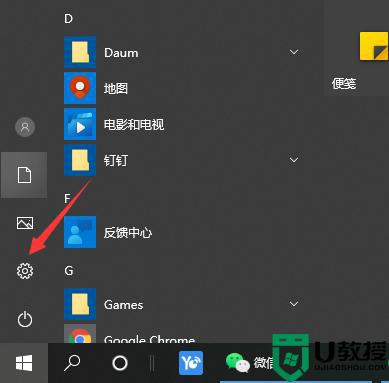
2、选择系统点击进入。
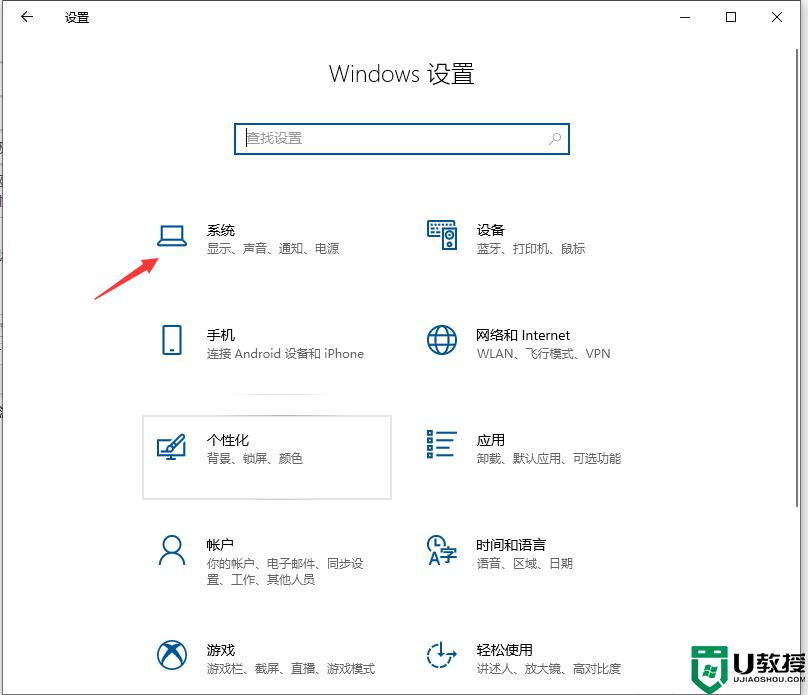
3、选择电源与睡眠,然后点击右侧的其他电源设置。
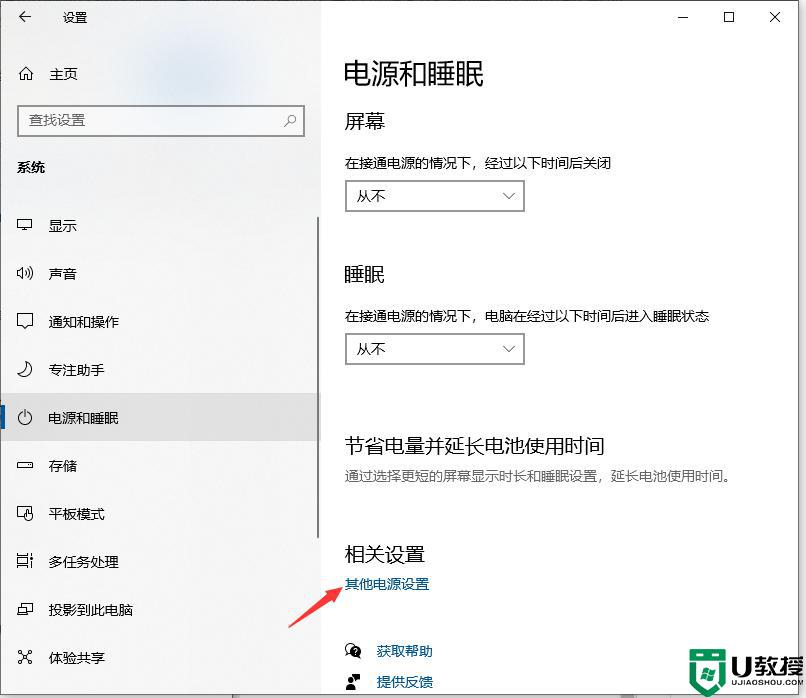
4、在打开的页面,选择点击原有计划为高性能。这样就能将我们的电脑cpu的性能调整到最大。
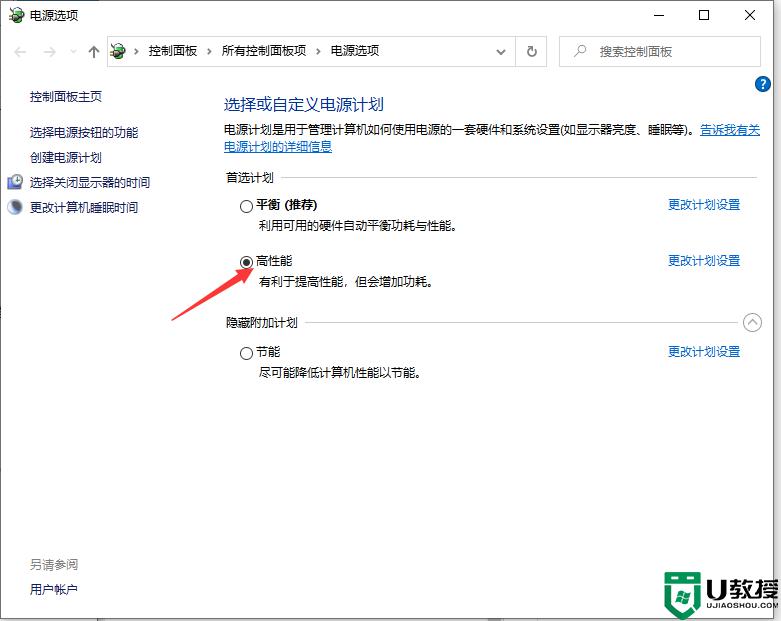
上述给大家讲解的便是win10调整cpu性能为最佳的详细步骤,有这个需要的小伙伴们可以参考上面的方法来进行调整吧。
相关教程:
win10怎么提高cpu性能
win10如何调整cpu性能为最佳 win10调整最佳cpu性能的步骤相关教程
- 笔记本win10cup最佳性能怎么设置 win10cpu性能调到最佳设置方法
- w10怎么调电脑的cpu性能 w10系统cpu性能调到最高方法
- window10设置最佳性能如何操作 win10电脑怎么设置性能最佳
- win10提高性能怎么设置 win10如何优化最佳性能
- Win11性能选项怎么设置最好 Win11设置最佳性能模式的方法 系统之家
- win10性能最好怎么设置 win10性能最大化的设置方法
- w10 如何调整字体大小 win10电脑调整字体大小的图文步骤
- win10怎么样调整cpu风扇转速 win10调整cpu风扇转速的图文教程
- win10笔记本显示器颜色如何校正 win10笔记本调整颜色校准最佳方案
- 桌面亮度怎么调整win10 win10系统桌面亮度调整步骤
- Win11如何替换dll文件 Win11替换dll文件的方法 系统之家
- Win10系统播放器无法正常运行怎么办 系统之家
- 李斌 蔚来手机进展顺利 一年内要换手机的用户可以等等 系统之家
- 数据显示特斯拉Cybertruck电动皮卡已预订超过160万辆 系统之家
- 小米智能生态新品预热 包括小米首款高性能桌面生产力产品 系统之家
- 微软建议索尼让第一方游戏首发加入 PS Plus 订阅库 从而与 XGP 竞争 系统之家
热门推荐
win10系统教程推荐
- 1 window10投屏步骤 windows10电脑如何投屏
- 2 Win10声音调节不了为什么 Win10无法调节声音的解决方案
- 3 怎样取消win10电脑开机密码 win10取消开机密码的方法步骤
- 4 win10关闭通知弹窗设置方法 win10怎么关闭弹窗通知
- 5 重装win10系统usb失灵怎么办 win10系统重装后usb失灵修复方法
- 6 win10免驱无线网卡无法识别怎么办 win10无法识别无线网卡免驱版处理方法
- 7 修复win10系统蓝屏提示system service exception错误方法
- 8 win10未分配磁盘合并设置方法 win10怎么把两个未分配磁盘合并
- 9 如何提高cf的fps值win10 win10 cf的fps低怎么办
- 10 win10锁屏不显示时间怎么办 win10锁屏没有显示时间处理方法

